Курсовая работа по предмету МиТП на тему создания программы для игры в слова. Курсовая работа. Составляем слова
 Скачать 1.43 Mb. Скачать 1.43 Mb.
|
|
5. ПРОЕКТ ПРОГРАММНОЙ СИСТЕМЫ 5.1 КОНЦЕПТУАЛЬНЫЙ АЛГОРИТМ РАБОТЫ ПС Шаг 1. Определяем структуру управляющей программы: Программа. Инициализировать глобальные значения Вывести окно игры и меню Выполнять Если выбрана Команда подтверждение введённого слова то Выполнить Команду иначе Обработать корректность введённого слова Все-если до Команда=Выход Конец. Шаг 2. Детализируем операцию Выполнить команду подтверждение введённого слова: Выборкоманда Вывод введённого слова в поле игры Если Да: то Подтвердить вывод слова в поле игры иначе Выдать ошибку «Вы ввели неправильное слово» Все-если Все выбор Шаг 3: Объединение шагов 1, 2 Программа. Инициализировать глобальные значения Вывести окно игры и меню Выполнять Если выбрана Команда, то Выборкоманда Вывод введённого слова в поле игры Если Да: то Подтвердить вывод слова в поле игры иначе Выдать ошибку «Вы ввели неправильное слово» Все-если Все выбор иначе Обработать корректность введённого слова Все-если до Команда=Выход Конец. 5 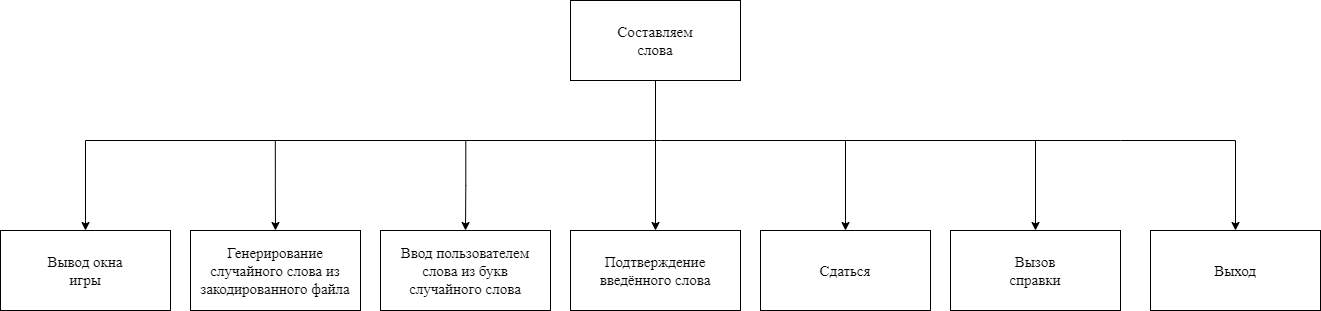 .2 СТРУКТУРНАЯ СХЕМА ПС .2 СТРУКТУРНАЯ СХЕМА ПСРис 5.1 Структурная схема ПО 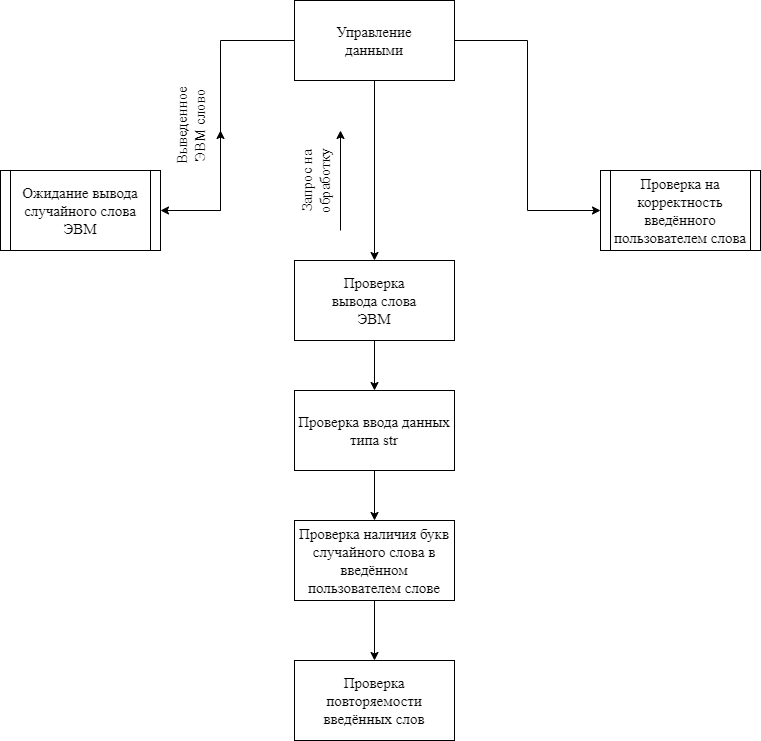 Р 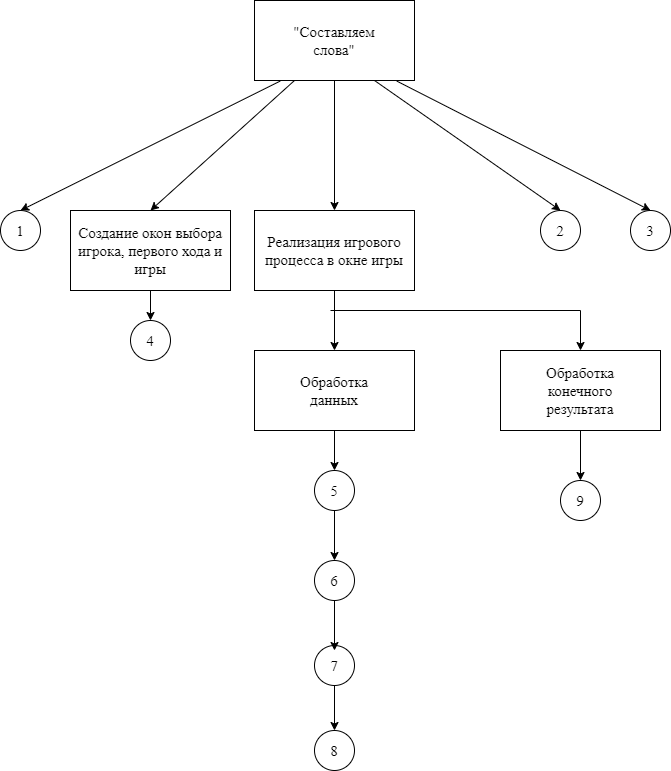 ис. 5.2. Структурная карта Константайна Рис. 5.3 Структурная карта Джексона Полный список операций в структурной карте Джексона, которые должна выполнять программа: 1 – запуск программы 2 – подтверждение слова 3 – завершение игры кнопкой «Сдаться» 4 – вывод окон выбора игрока, первого хода и игры 5 - получить введённое пользователем слово в случае нажатой кнопки «Ввести слово» 6 – проверить корректность вводимого слова 7 – вывести введённое слово в строку данных об игре 8 – получить данные о ходе игры 9 - вывести окно результатов в случае нажатой кнопки «Сдаться» Псевдокод структурной карты Джексона: Игра последовательность Запуск программы Вывести окно игры и меню Ввод слов Вывести окно результатов игры Конец игры Обработка данных повторение Пока не получить наибольшее количество слов Получить подтверждение введённого слова Проверить корректность введённого слова Обработка конца повторение Пока не вывести окно результатов игры Ввод слов Обработка данных конец Обработка конца игры конец Завершение программы Игра конец 5.3 ПОЛЬЗОВАТЕЛЬСКИЙ ИНТЕРФЕЙС 5.3.1 Тип интерфейса В приложении реализован иерархический интерфейс, который включает в себя: Справка с виджетами «Помощь», «О программе», игровое поле, окно выбора игрока, окно разыгрывания первого хода, кнопка «Ввести слово» и кнопка «Сдаться» 5.3.2 Макет интерфейса На рисунке представлен макет пользовательского интерфейса: 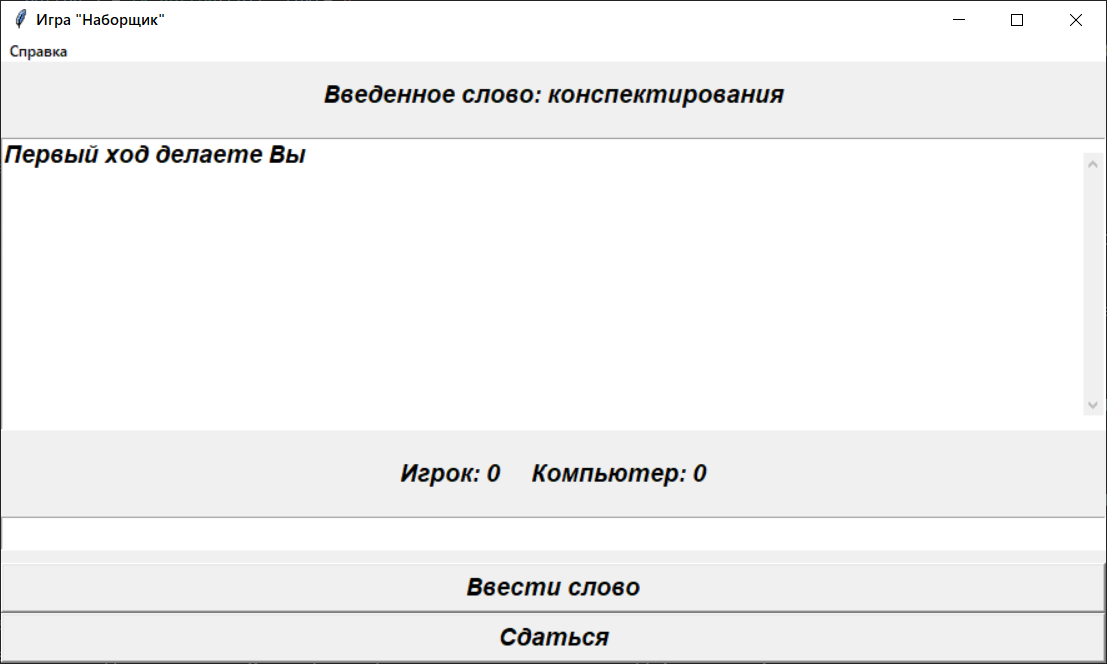 5.3.3 Граф диалога 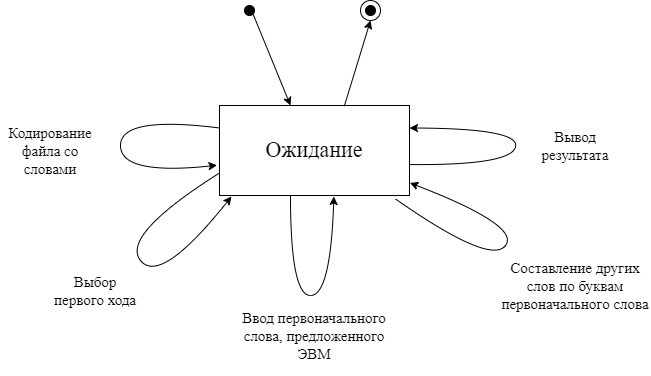 5.3.4 Описание интерфейса и команд меню 5 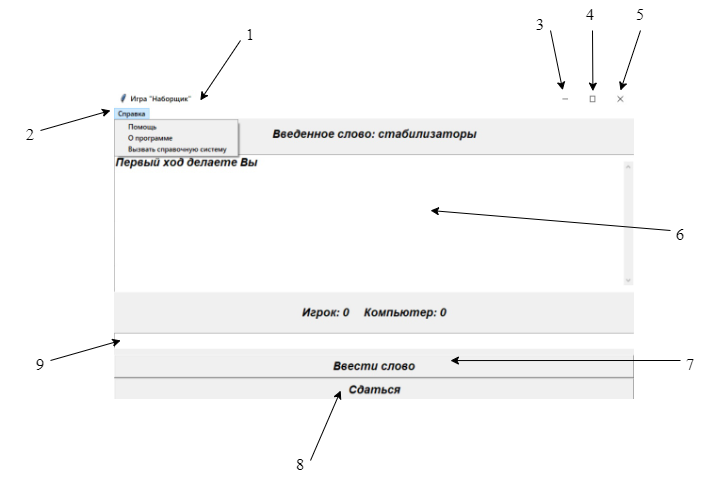 .3.4.1. Структура главного окна 1 – Строка заголовка – содержит название программы/вариант задания 2 – Строка меню – главное меню программы 3 – Кнопка свернуть – сокращает размер окна до значка в панели задач. Чтобы восстановить окно, нужно щелкнуть по его значку в панели задач 4 – Кнопка развернуть - разворачивает окно на весь экран 5 – Кнопка закрыть - закрывает программу: окно исчезает, программа завершает свою работу и освобождает память компьютера 6 – Игровое поле 7 – Кнопка «Ввести слово» - служит для подтверждения введённого слова 8 – Кнопка «Сдаться» - служит для перехода в окно результатов 9 – Поле для ввода – служит для ввода слова пользователем 5.3.4.2 Структура меню Меню "Справка" 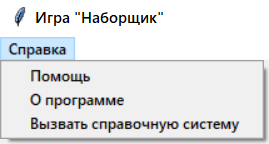 1 – Пункт «Помощь» – служит для вызова правил игры 2 – Пункт «О программе» - содержит краткую информацию о программе 3 – Пункт «Вызвать справочное меню» - служит для вызова Справочного меню 5.3.4.3. Процесс изменения пользовательского интерфейса Пользовательский интерфейс не меняется и остается в исходном состоянии. 6.1. КОНЦЕПТУАЛЬНАЯ АРХИТЕКТУРА ПО ПО разрабатываемого курсового проекта состоит из 4 программных модулей и 1 файла справки. Программные модули: tkinter – модуль, предназначенный для графического интерфейса random – модуль для вывода случайного слова из закодированного файла os - модуль для открытия справочной системы Cхема программных модулей: 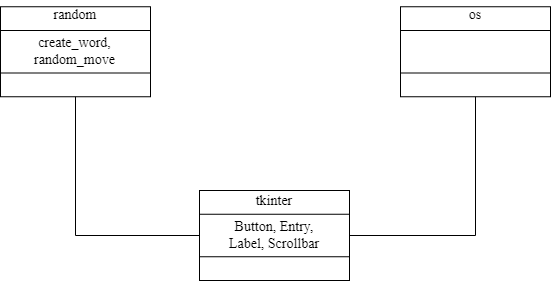 Рис. 6.1 Схема программных модулей Таблицы описания методов модулей: Таблица 6.1.1. tkinter
Таблица 6.1.2. random
Таблица 6.1.3. os
6.2. ДИАГРАММА КЛАССОВ 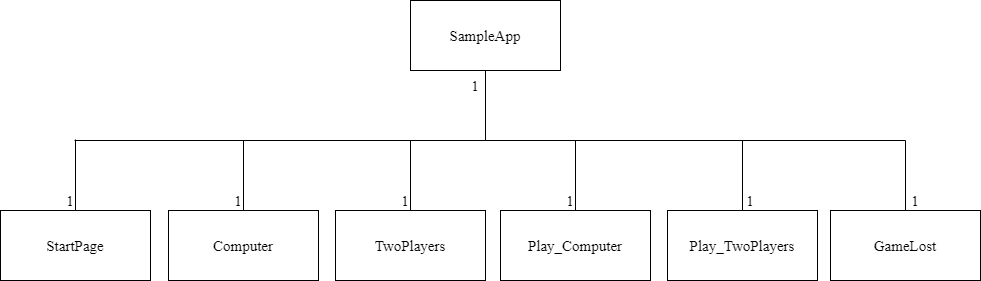 Рис 6.2. Диаграмма классов 6.3. БЛОК-СХЕМЫ ОСНОВНЫХ РЕАЛИЗОВАННЫХ ФУНКЦИЙ ПС 6.3.1. Блок-схема функции вывода случайного слова 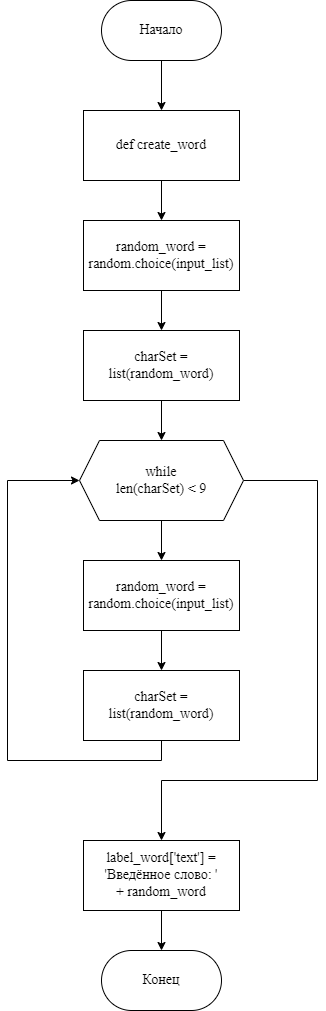 Рис. 6.3.1. Блок-схема функции create_word 6.3.2. Блок-схема функции вывода результатов 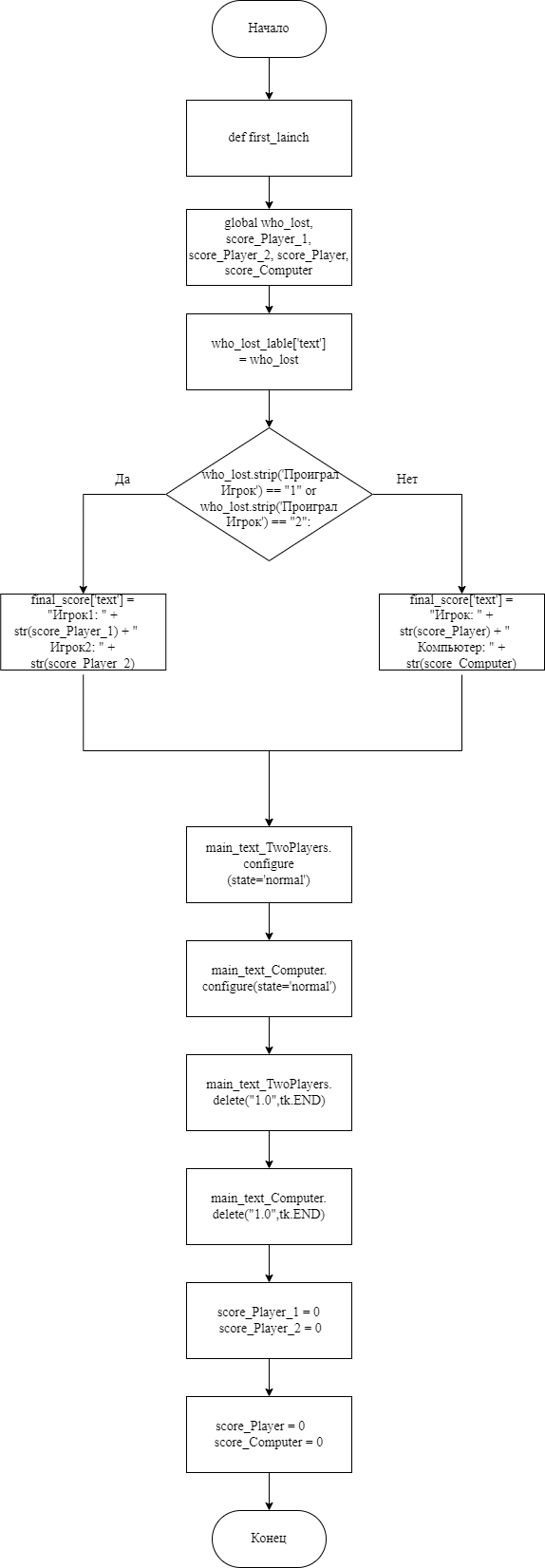 Рис. 6.3.2. Блок-схема функции first_launch 6.3.3. Блок-схема функции ввода слова пользователем 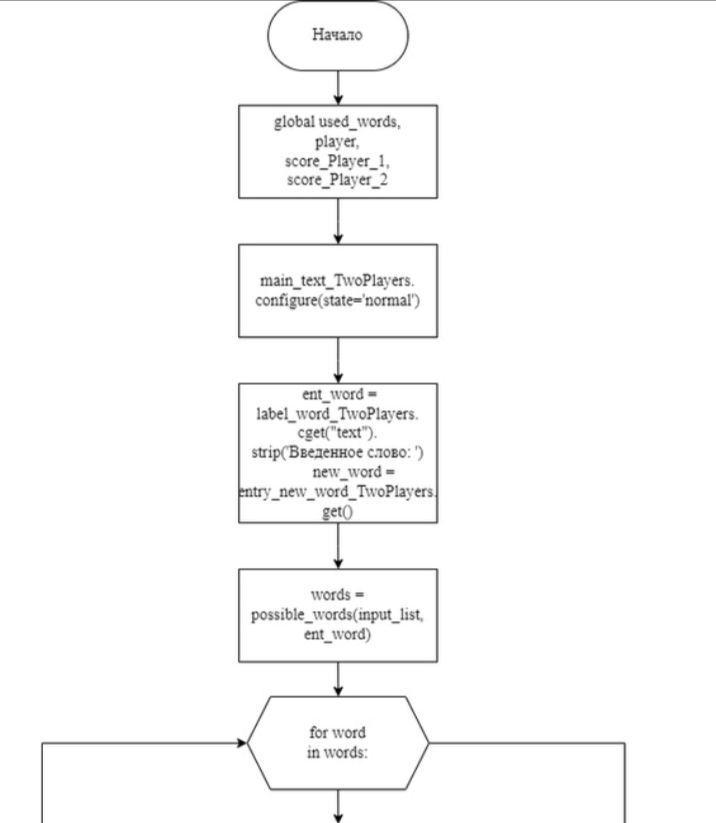 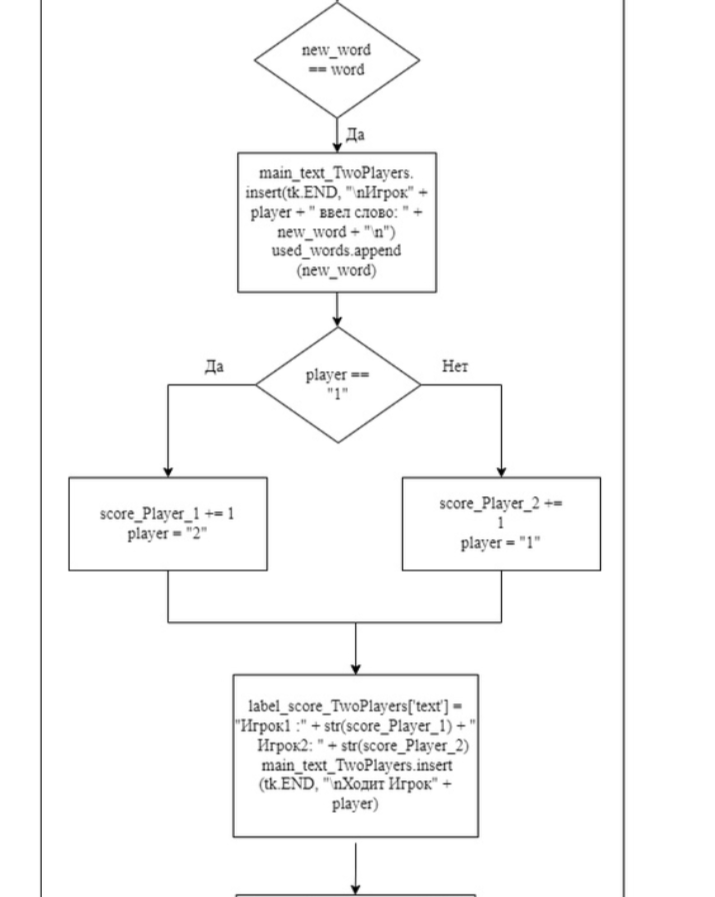 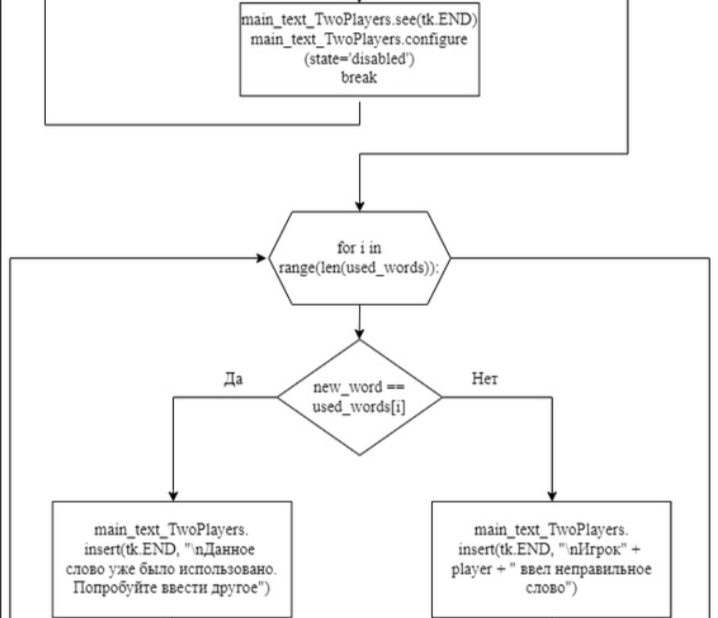 Р 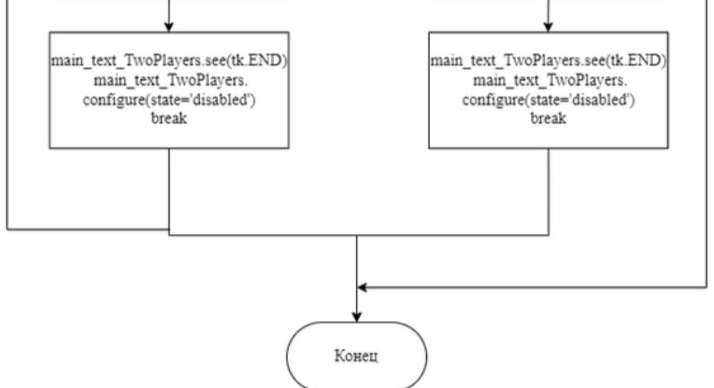 ис. 6.3.3. Блок-схема функции word_entred 7. СТРУКТУРНОЕ ТЕСТИРОВАНИЕ Игровая часть 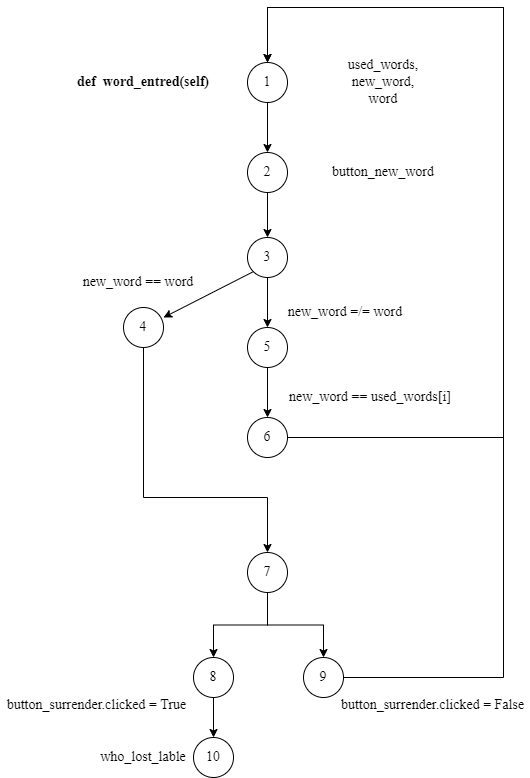 Граф передачи управления игровой части
ФУНКЦИОНАЛЬНОЕ ТЕСТИРОВАНИЕ Эквивалентное разбиение
ТЕСТИРОВАНИЕ ПОЛЬЗОВАТЕЛЬСКОГО ИНТЕРФЕЙСА Таблица 7.3. Результаты тестирования пользовательского интерфейса
8. РУКОВОДСТВО ПОЛЬЗОВАТЕЛЯ 8.1 НАЗНАЧЕНИЕ ПРОГРАММЫ Программа предназачена для осуществления словесной игры «Составляем слова» или «Наборщик». Программа позволяет играть в данную игру. 8.2 РАБОТА С ПРОГРАММОЙ З 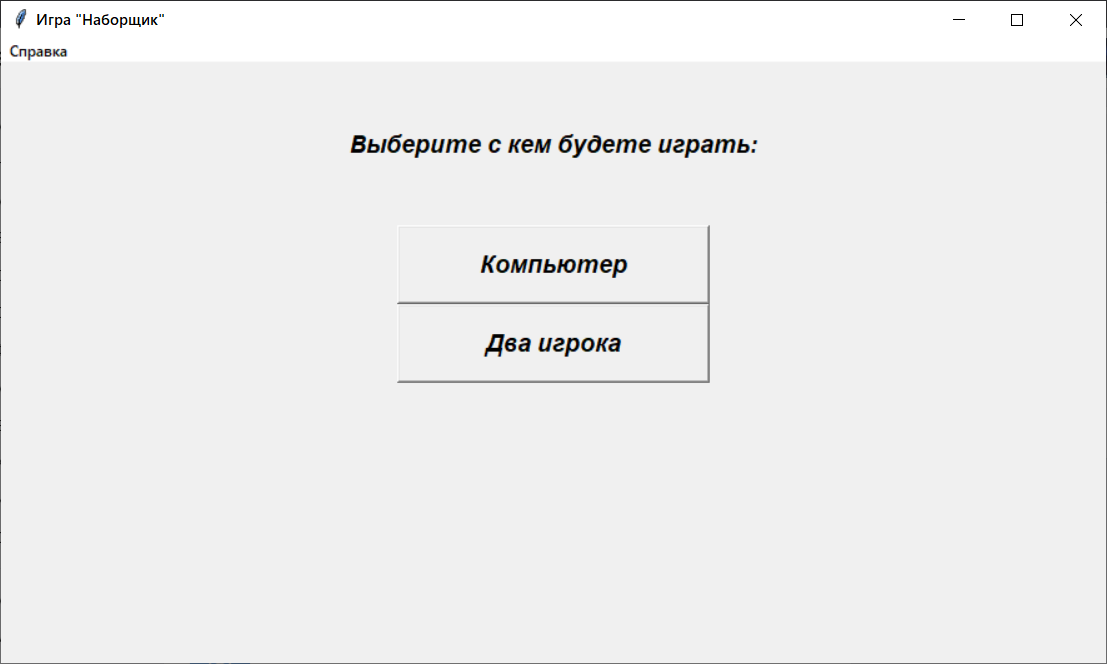 апуск программы производится после двойного щелчка левой кнопкой мыши по иконке приложения. После запуска появится окно выбора игрока, представленное на рис. 8.1. апуск программы производится после двойного щелчка левой кнопкой мыши по иконке приложения. После запуска появится окно выбора игрока, представленное на рис. 8.1.Рис.8.2.1. Окно выбора игрока В зависимости от выбора игрока после этого произойдёт переход в окно разыгрывания первого хода. На рис. 8.2. показано окно разыгрывания первого хода при игре с компьютером 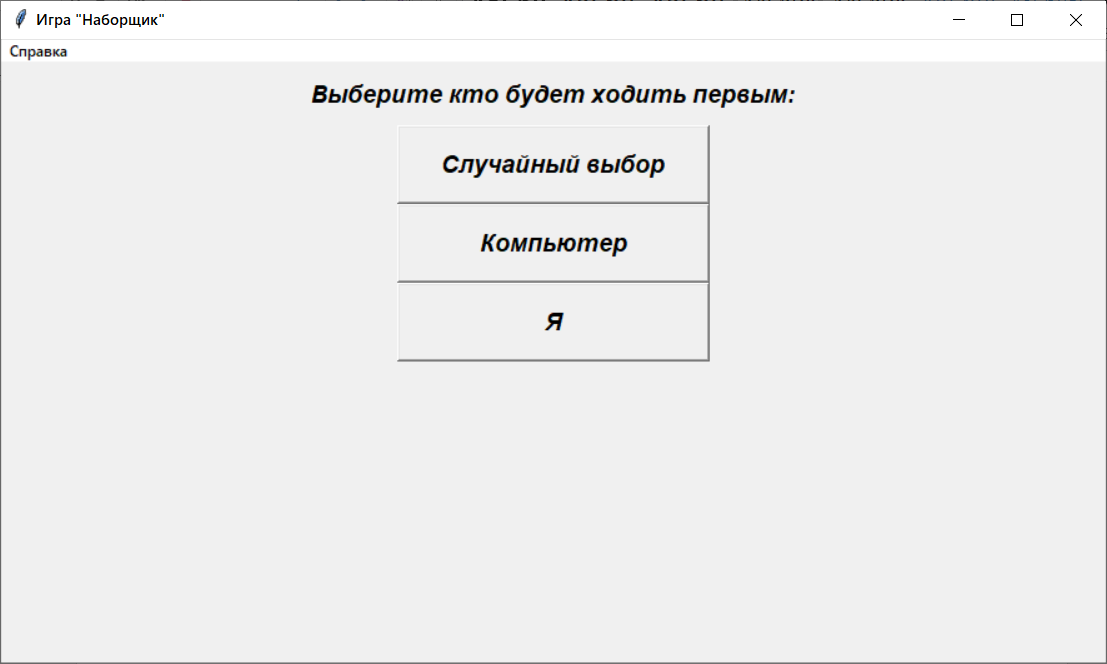 Рис. 8.2.2. Окно разыгрывания первого хода (Компьютер) На рис. 8.2.3. показано окно разыгрывания первого хода при игре со вторым игроком 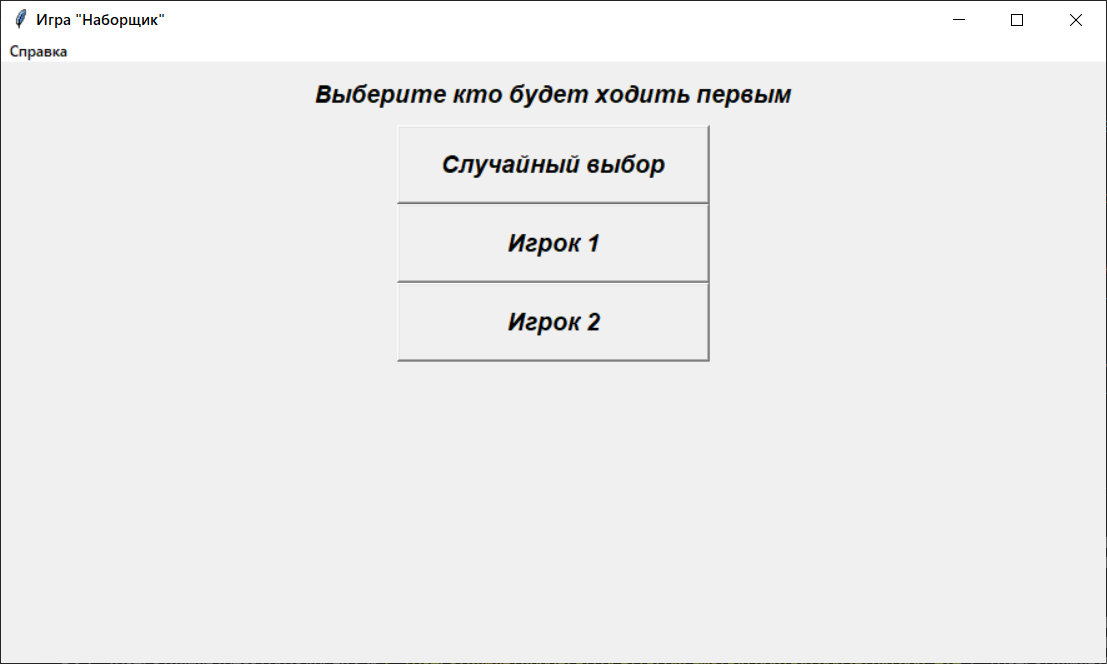 Рис. 8.2.3. Окно разыгрывания первого хода (2-й игрок) 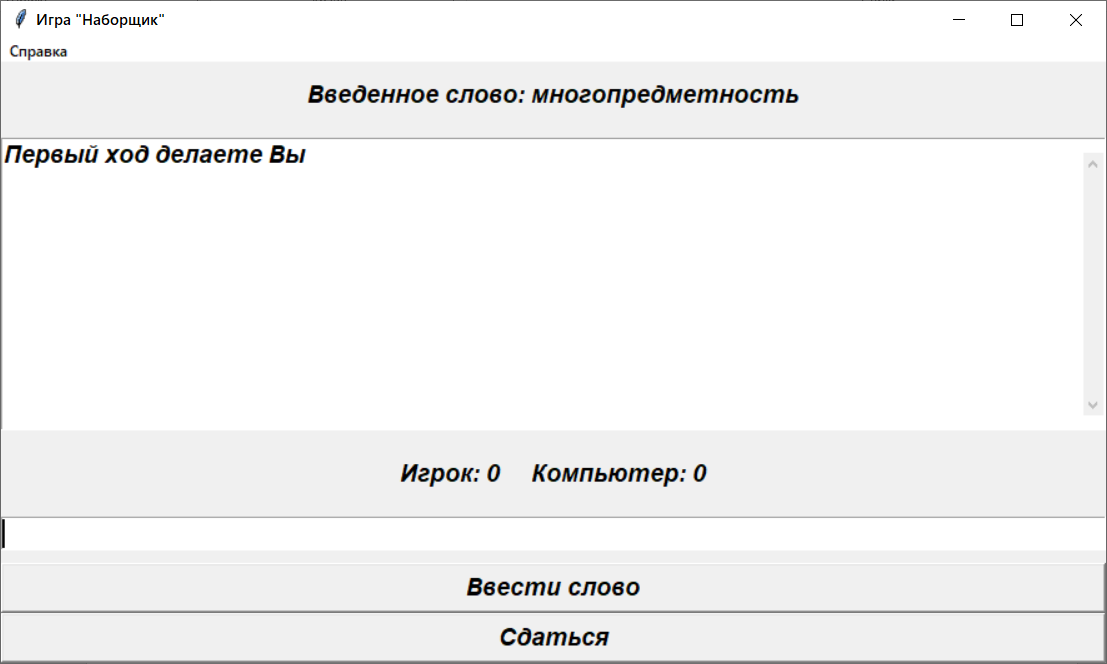 На рис. 8.2.4. показано окно игры На рис. 8.2.4. показано окно игрыРис. 8.2.4. Окно игры На рис. 8.2.5. показано окно результатов игры 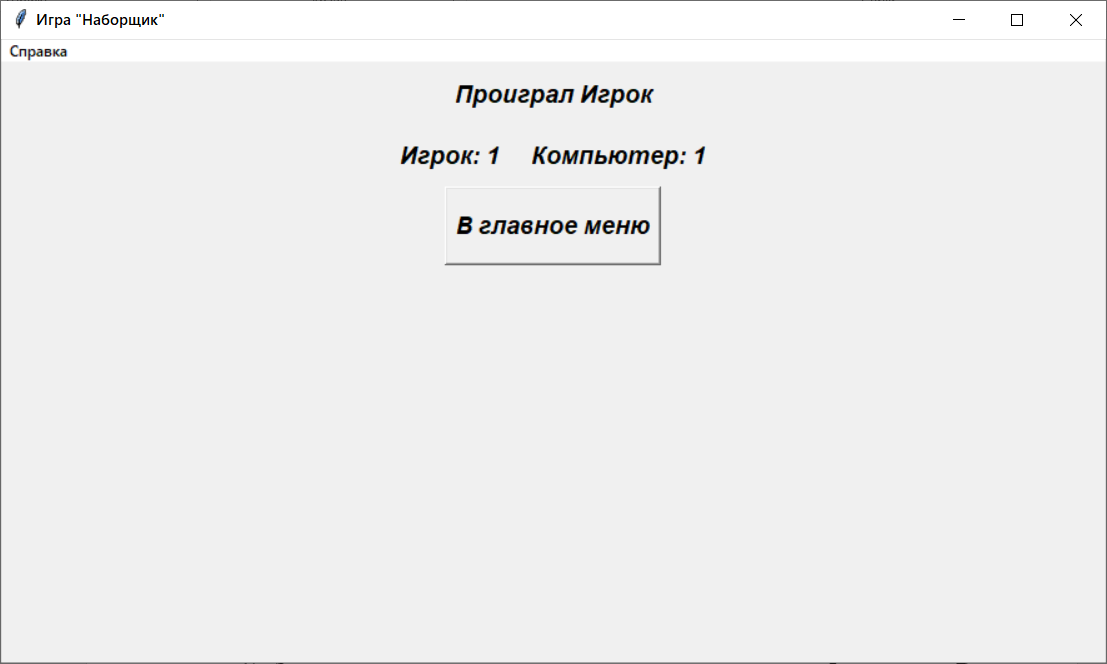 Рис. 8.2.5. окно результатов игры Запуск программы сопровождается открытием окна выбора игрока. В зависимости от выбора игрока происходит переход в окно разыгрывания первого хода. После выбора первого хода открывается главное окно игры Ввод слова производится в поле для ввода, находящемся между количеством очков и кнопкой «Ввести слово», с помощью клавиатуры Подтверждение слова и его вывод в окно данных об игре возникает при нажатии на кнопку «Ввести слово» Если пользователь не способен придумать новое слово, то ему следует нажать на кнопку «Сдаться», после нажатия которой произойдёт переход в окно результатов |
